CorelDRAW X8欢迎界面消失了该怎么找回?
摘要:CorelDRAWX8提供的欢迎屏幕,便于用户浏览查找大量可用资源,包括新建、最近打开文档、工作区选择、新增功能、启发用户灵感的作品库、应用...
CorelDRAW X8提供的欢迎屏幕,便于用户浏览查找大量可用资源,包括新建、最近打开文档、工作区选择、新增功能、启发用户灵感的作品库、应用程序更新、学习资源,技巧提示等等。对于初学者是非常有利的帮助。启动CorelDRAW软件,会出现如下图所示的“欢迎界面”,可是有的同学不知道怎么了莫名其妙的就把欢迎界面搞没了,怎么找回CDR欢迎界面,本文小编为您解答。
1、打开CorelDRAW X8软件,选择“工具”菜单中的“选项”栏目,快捷键Ctrl+J,弹出“选项”对话框。
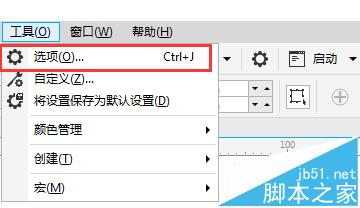
2、在选项对话框中的左侧,选择“工作区”,并点击左侧的三角号,显示子选项。
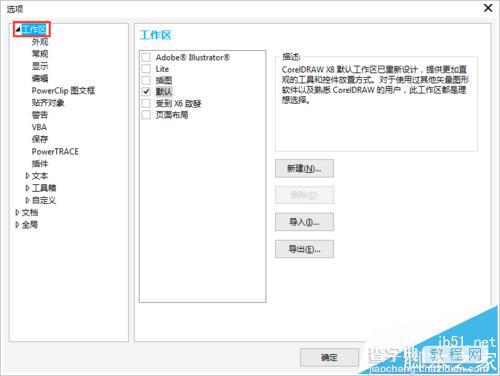
3、在工作区的子选项中,点选“常规”选项。此时能够看到“选项”对话框中子面板右侧CorelDRAW X8启动位置设置的是“无”。
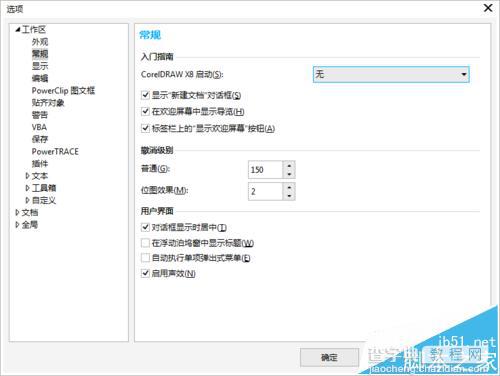
4、这是只需要将“CorelDRAW X8启动”模式,从“无”改为“欢迎屏幕”就可以了。
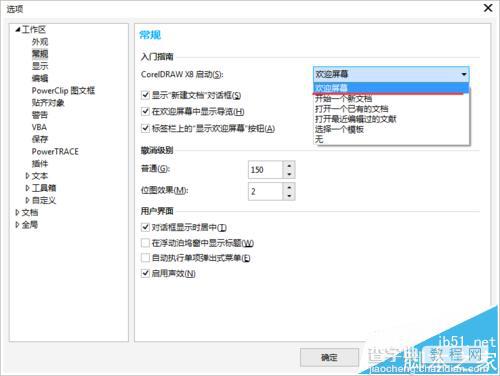
5、这样,下次启动CorelDRAW X8时,欢迎界面就又回来了。
【CorelDRAW X8欢迎界面消失了该怎么找回?】相关文章:
上一篇:
CDR制作立体风格的折纸文字效果
